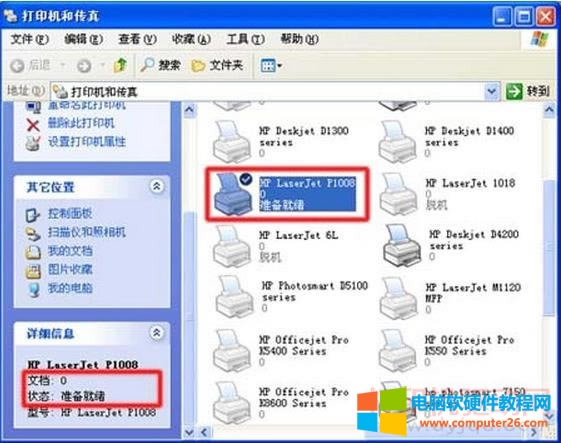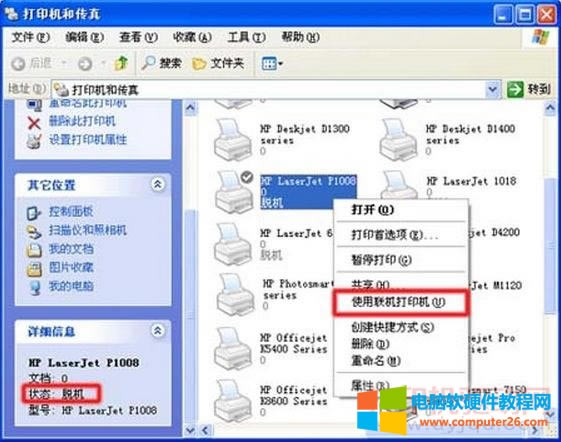- 系統(tǒng)電腦處于脫機(jī)狀態(tài)上不了網(wǎng)瀏覽頁(yè)面修好方法
- 系統(tǒng)電腦處于脫機(jī)狀態(tài)上不了網(wǎng)瀏覽頁(yè)面修好方法
- 網(wǎng)絡(luò)打印機(jī)脫機(jī)狀態(tài)如何解除
- 打印機(jī)脫機(jī)狀態(tài)下如何取消打印文件
- 打印機(jī)脫機(jī)工作如何恢復(fù) 共享的打印機(jī)脫機(jī)狀態(tài)
- 打印機(jī)脫機(jī)狀態(tài)修好處理圖文使用教程
- Win7系統(tǒng)電腦打印機(jī)出現(xiàn)脫機(jī)狀態(tài)不能打印修
- Windows10 64位系統(tǒng)提示“設(shè)備處于
- 怎么迅速處理ghost Windows10系
- 網(wǎng)絡(luò)正常windows7系統(tǒng)頁(yè)面提示處于脫機(jī)
- windows7瀏覽器解除脫機(jī)狀態(tài)的容易方法
- 怎么解除打印機(jī)脫機(jī)狀態(tài)?
推薦系統(tǒng)下載分類: 最新Windows10系統(tǒng)下載 最新Windows7系統(tǒng)下載 xp系統(tǒng)下載 電腦公司W(wǎng)indows7 64位裝機(jī)萬(wàn)能版下載
打印機(jī)顯示"脫機(jī)狀態(tài)無(wú)法打印"如何辦?
發(fā)布時(shí)間:2025-05-06 文章來(lái)源:xp下載站 瀏覽:
| 打印機(jī)(Printer)是計(jì)算機(jī)的輸出設(shè)備之一,用于將計(jì)算機(jī)處理結(jié)果打印在相關(guān)介質(zhì)上。衡量打印機(jī)好壞的指標(biāo)有三項(xiàng):打印分辨率,打印速度和噪聲。 故障現(xiàn)象 打印機(jī)狀態(tài)顯示為“脫機(jī)”,無(wú)法正常打印。 注意事項(xiàng) 造成打印機(jī)“脫機(jī)”狀態(tài)的原因很多,您可以首先做以下操作:  關(guān)閉打印機(jī)電源,然后重新啟動(dòng)電腦。這樣操作能夠讓電腦處于一個(gè)正常的使用環(huán)境中。重啟電腦后開啟打印機(jī)電源,將打印機(jī) USB 連接線連接到電腦,再次發(fā)送打印任務(wù),一般就能夠正常打印了。
如果打印機(jī)還是“脫機(jī)”狀態(tài),可以按照下列解決方法中的步驟逐個(gè)操作,幫助您解決問(wèn)題。 解決方法步驟一:檢查打印機(jī)指示燈 確保開啟打印機(jī)電源,并且打印機(jī)處于待機(jī)準(zhǔn)備就緒狀態(tài)。打印機(jī)指示燈閃爍的處理方法請(qǐng)參考產(chǎn)品說(shuō)明書 步驟二:清除打印任務(wù) 由于打印后臺(tái)服務(wù)程序處理失敗而未能夠打印的任務(wù),會(huì)停留在打印任務(wù)列表中,導(dǎo)致打印隊(duì)列堵塞無(wú)法正常打印,打印機(jī)狀態(tài)顯示為“脫機(jī)”,此時(shí)需要清除堵塞的打印任務(wù)。 清除打印任務(wù)的方法請(qǐng)參考: 清除未完成的打印作業(yè) 步驟三:檢查打印機(jī)狀態(tài) 1.將打印機(jī) USB 連接線連接到電腦,開啟打印機(jī)電源。 2.依次點(diǎn)擊“開始”→“打印機(jī)和傳真”。在“打印機(jī)和傳真”窗口中,找到打印機(jī)的圖標(biāo)。 3.在“打印機(jī)和傳真”窗口中,右鍵點(diǎn)擊您使用的打印機(jī)圖標(biāo),選擇“使用聯(lián)機(jī)打印機(jī)”菜單項(xiàng)。如下圖:
 選擇“使用聯(lián)機(jī)打印機(jī)”菜單項(xiàng)后,打印機(jī)狀態(tài)由“脫機(jī)”改為“準(zhǔn)備就緒”。
4.在“打印機(jī)和傳真”窗口中,完成設(shè)置后打印機(jī)圖標(biāo)會(huì)顯示正確的狀態(tài)。如下圖:
 正確的打印機(jī)狀態(tài):“文檔”為“0”,“狀態(tài)”為“準(zhǔn)備就緒”。
5.這時(shí),打印機(jī)就能夠正常使用了。 球紙張消費(fèi)量每年以成倍的速度在增長(zhǎng),打印機(jī)的銷量以平均接近8%的速度在增加。 |